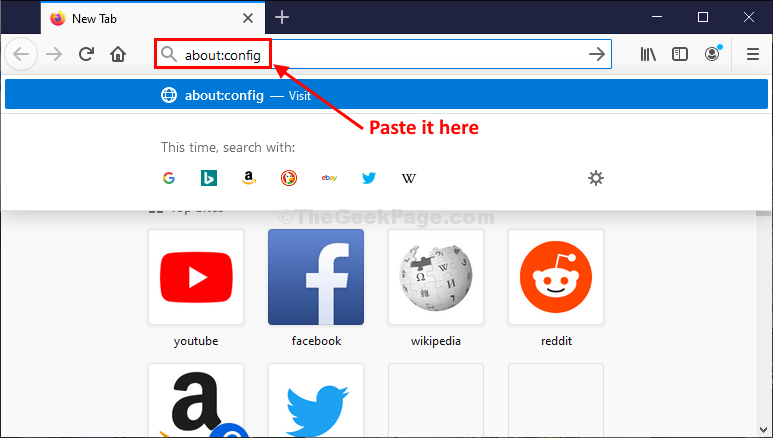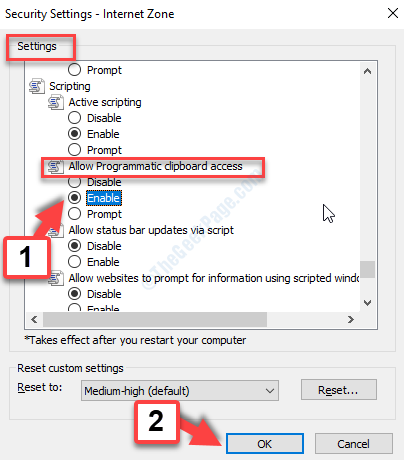- I tuoi componenti aggiuntivi stanno riscontrando un numero elevato è un errore comune in WoW causato da componenti aggiuntivi obsoleti.
- La maggior parte dei giochi come Warcraft e Starcraft necessita di componenti aggiuntivi per migliorare l'esperienza utente dei giocatori.
- La maggior parte delle correzioni è facile da implementare e non comporta molti passaggi che confondono i giocatori. Ad esempio, puoi rimpostare l'interfaccia.
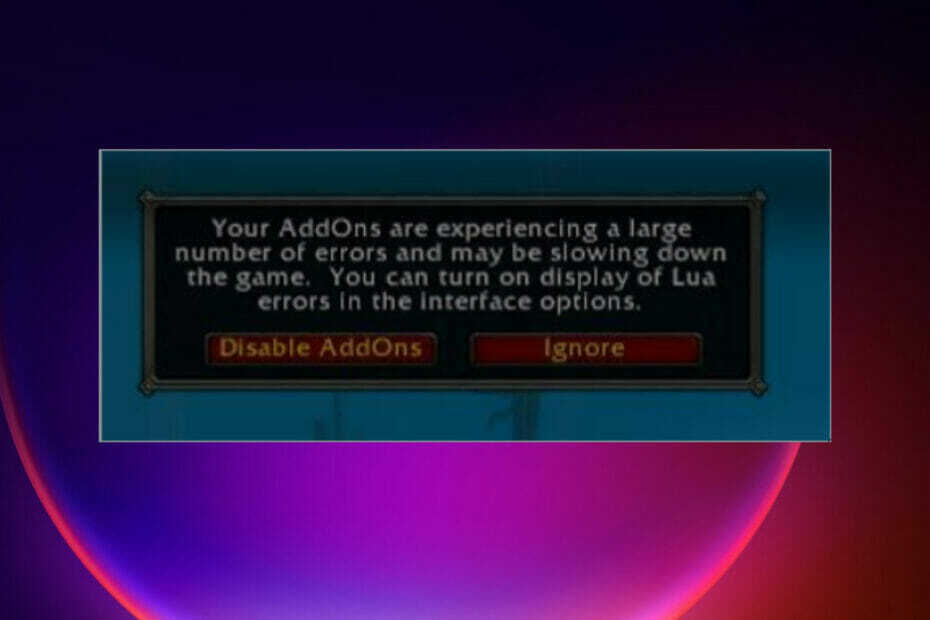
XINSTALLA FACENDO CLIC SUL DOWNLOAD FILE
- Scarica lo strumento di riparazione del PC Restoro che viene fornito con tecnologie brevettate (Brevetto disponibile qui).
- Clic Inizia scansione per trovare i file danneggiati che causano i problemi.
- Clic Ripara tutto per risolvere i problemi che interessano la sicurezza e le prestazioni del tuo computer
- Restoro è stato scaricato da 0 lettori questo mese
Alcuni giocatori hanno segnalato errori durante il download di diversi componenti aggiuntivi per giochi come World of Warcraft, Starcraft II, Diablo III e Overwatch. La maggior parte di loro utilizza il linguaggio di programmazione Lua, che utilizza gli script per aggiungere moduli e contenuti.
Durante il gioco, gli utenti tendono a installare componenti aggiuntivi che aiutano a modificare e cambiare l'interfaccia utente del gioco. La maggior parte dei componenti aggiuntivi viene classificata in base alle dimensioni, all'ambito e alla dipendenza da altri plug-in per fornire più funzionalità.
Esistono diversi tipi di componenti aggiuntivi che svolgono altre funzioni come:
- Mod boss per fornire timer e avvisi
- I display informativi mostrano più informazioni durante il gioco come statistiche, misurazioni e distanza.
- Barre d'azione per migliorare le abilità di gioco
- Riquadri unitari per personalizzare la visualizzazione dell'aspetto del gruppo/squadra.
Alcuni utenti segnalano diversi errori dopo l'installazione dei componenti aggiuntivi. Diventa fastidioso se fai molto affidamento sui componenti aggiuntivi. Questo articolo esaminerà le cause e i modi per correggere gli errori.
Quali sono le cause per cui i tuoi componenti aggiuntivi riscontrano un numero elevato di errori?
Ci sono diversi motivi per cui viene visualizzato l'errore quando si utilizzano i componenti aggiuntivi. Alcune delle potenziali cause di questo errore includono:
- Malfunzionamento dei componenti aggiuntivi: alcuni componenti aggiuntivi possono essere danneggiati a causa di codice errato scritto dagli sviluppatori.
- File aggiuntivi corrotti: alcuni componenti aggiuntivi sono costituiti da file corrotti che generano errori durante il gioco.
- Uso di variabili personalizzate: alcuni giocatori utilizzano variabili personalizzate per supportare componenti aggiuntivi che non esistono più. Potrebbe portare a errori.
- Componenti aggiuntivi obsoleti: alcuni utenti installano componenti aggiuntivi obsoleti o non supportati che potrebbero interferire con l'esperienza di gioco.
Come posso correggere i componenti aggiuntivi che riscontrano un numero elevato di errori?
1. Ripristina l'interfaccia
Tutti i componenti aggiuntivi vengono salvati nella cartella Interface che contiene anche screenshot e cache. Il ripristino della cartella dell'interfaccia rimuove tutti i file e il codice danneggiati, rendendo difficile il corretto funzionamento del gioco.
Quando elimini la cartella, il gioco ne crea automaticamente una nuova all'avvio.
Puoi farlo avviando il task manager e vedendo se le attività sono in esecuzione, terminale. Quindi esegui il backup del contenuto della cartella ed eliminalo dalla directory del gioco. Dopodiché, prova ad avviare il gioco e a installare nuovamente tutti i componenti aggiuntivi di cui hai bisogno.
2. Assicurati che i componenti aggiuntivi siano nella cartella corretta
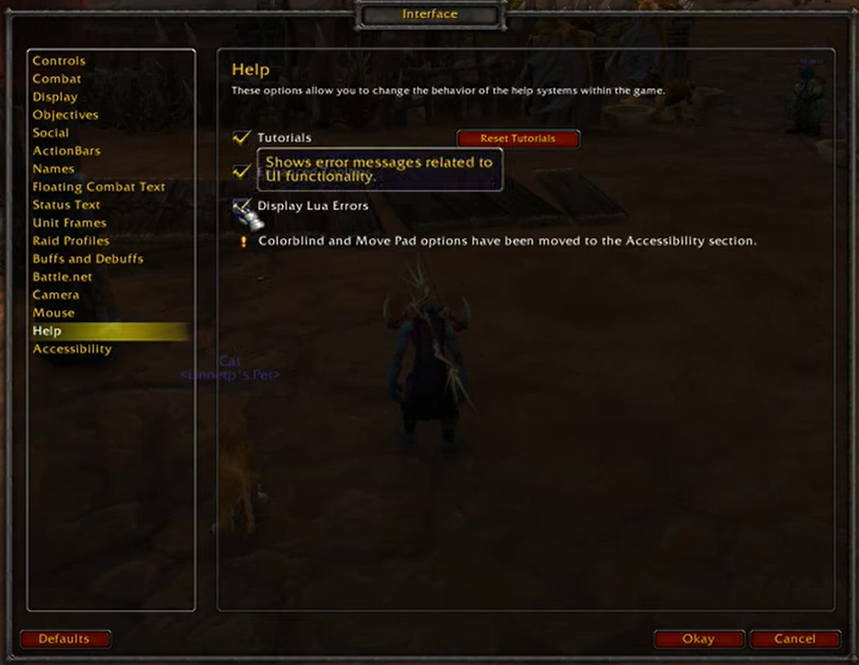
Quando installi i componenti aggiuntivi, assicurati che vadano nella sottodirectory della cartella del gioco. Questo rende più facile per il gioco riconoscere i componenti aggiuntivi. Alcune persone confondono la cartella dei componenti aggiuntivi durante l'installazione, mettendo i componenti aggiuntivi in una cartella diversa.
Se hai lo stesso problema, copia i componenti aggiuntivi dalla cartella sbagliata nella sottodirectory del gioco. Riavvia il computer per confermare se l'errore persiste.
In alcuni casi, se scarichi un componente aggiuntivo e non viene visualizzato nel gioco, significa che non è supportato dal gioco.
3. Disinstalla tutti i componenti aggiuntivi e conferma se hai un componente aggiuntivo Cartographer
La maggior parte dei componenti aggiuntivi obsoleti non sono compatibili con il gioco, producendo l'errore. La disinstallazione dei componenti aggiuntivi dipende dalla documentazione fornita dallo sviluppatore, dove ognuno ha la sua, e devi seguirla affinché abbia successo.
Un componente aggiuntivo comune con questo problema è il componente aggiuntivo Cartographer che attiva la modalità Cartographer. Questo componente aggiuntivo ha smesso di ricevere supporto dai suoi sviluppatori, rendendolo obsoleto e causando molti problemi durante il gioco.
Dopo la disinstallazione, riavvia il gioco e verifica se l'errore persiste. Se esiste ancora, prova gli altri metodi.
4. Reimposta le variabili della console
Conferma se nel gioco sono presenti variabili della console. Se esistono, è necessario ripristinarli e rimuoverli. Si applica principalmente nei casi in cui gli utenti installano ed eseguono più componenti aggiuntivi che utilizzano parametri diversi, causando collisioni tra loro.
Suggerimento dell'esperto: Alcuni problemi del PC sono difficili da affrontare, soprattutto quando si tratta di repository danneggiati o file Windows mancanti. Se hai problemi a correggere un errore, il tuo sistema potrebbe essere parzialmente danneggiato. Ti consigliamo di installare Restoro, uno strumento che eseguirà la scansione della tua macchina e identificherà qual è l'errore.
Clicca qui per scaricare e iniziare a riparare.
Molti utenti segnalano che quando apri il gioco ed esegui i seguenti comandi, la procedura azzera tutte le variabili personalizzate e riporta le variabili di default:
/Console Cvar_reset
/console cvar_default
A volte ricevi un errore di autorizzazione quando esegui i due comandi, ignoralo e procedi con il processo.
Quando lo fai, devi capire che il ripristino rimuove tutti i componenti aggiuntivi esistenti e dovrai reinstallare tutto da capo.

5. Ricarica l'interfaccia di gioco
La maggior parte dell'errore veniva visualizzata quando qualcuno avviava il gioco. Per evitare ciò, prova a ricaricare il gioco per assicurarti che i componenti aggiuntivi che non sono stati caricati durante il primo avvio vengano caricati e l'errore scompaia.
È comune che uno dei componenti aggiuntivi abbia un codice obsoleto e non si integri bene con gli altri componenti aggiuntivi. Puoi farlo manualmente o digitare il seguente comando nella casella della chat:/reload.
Questo problema riguarda principalmente le ultime versioni dei giochi e può interessare anche le versioni precedenti, ma è raro.
6. Disabilita le richieste di errore
Ci sono diversi comandi che digiti nella chat che ti aiuteranno a evitare l'errore dai componenti aggiuntivi ogni volta che avvii il gioco.
Puoi digitare /errore script console 0 nella chat dopo aver avviato il gioco e non vedrai mai più gli errori. Se cambi idea, puoi comunque abilitarli digitando /Errori dello script della console 1 comando nella chat.
C'è un'altra alternativa in cui puoi installare BugSack e BugGrabber e ti aiuteranno a fare lo stesso passaggio.
- FIX: Impossibile caricare il client della libreria su Windows 10/11 errore
- Correzione: Roblox non è stato in grado di aggiornare [Mac e PC Windows]
- 6 migliori software per desktop remoto per i giochi [Bassa latenza, HFR]
- 2 correzioni rapide per il bug della missione Finestra Nera di Dying Light 2
- I server Among Us non sono stati in grado di autenticarti [correzione efficiente]
Come faccio a sapere che i miei componenti aggiuntivi contengono errori?
Riceverai la maggior parte degli errori all'avvio del gioco e riceverai una notifica di ciò che l'errore comporta. Se non hai un modo per ottenere l'errore, accendi le console di gioco oppure puoi controllare attraverso la tua console e ottenere tutti gli errori.
Una volta che sai quali componenti aggiuntivi presentano errori, puoi utilizzare i metodi precedenti per eliminarli.
Nel mondo dei giochi, dovresti essere consapevole e in grado di farlo correggere gli errori Lua dagli script, tra molti altri errori.
Facci sapere quale metodo ha corretto il tuo errore nella sezione commenti.
 Hai ancora problemi?Risolvili con questo strumento:
Hai ancora problemi?Risolvili con questo strumento:
- Scarica questo strumento di riparazione del PC valutato Ottimo su TrustPilot.com (il download inizia su questa pagina).
- Clic Inizia scansione per trovare problemi di Windows che potrebbero causare problemi al PC.
- Clic Ripara tutto per risolvere i problemi con le tecnologie brevettate (Sconto esclusivo per i nostri lettori).
Restoro è stato scaricato da 0 lettori questo mese